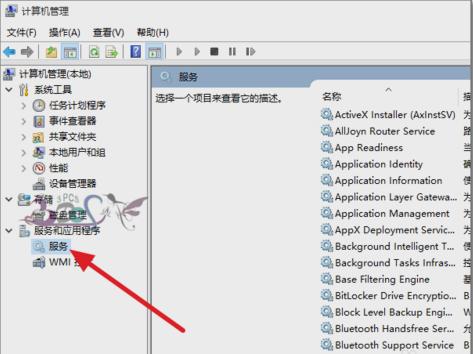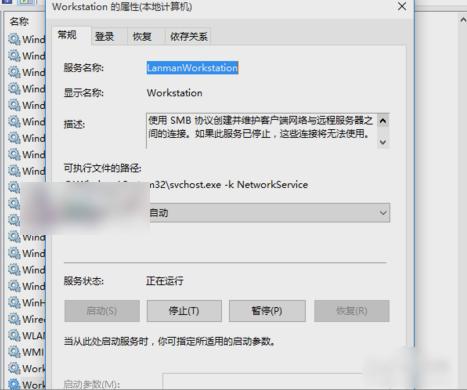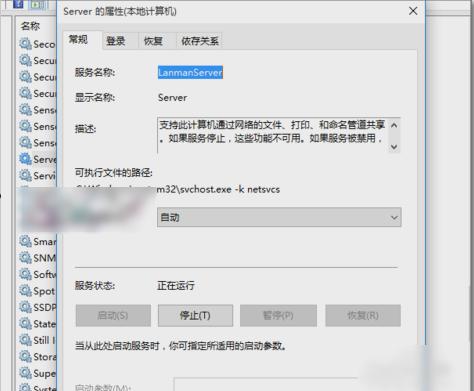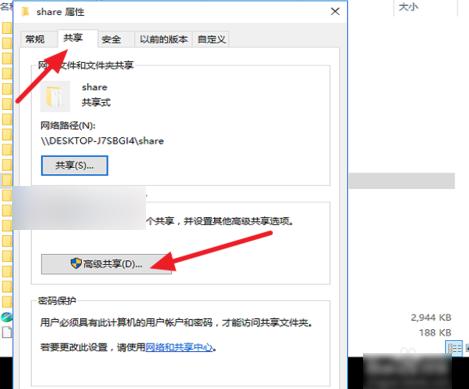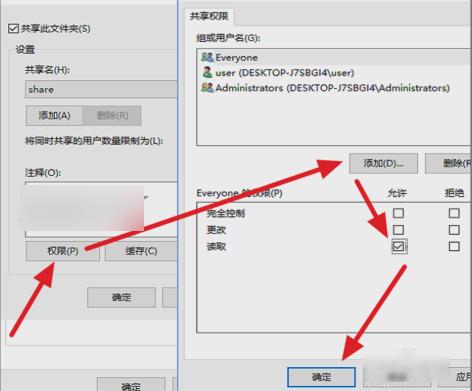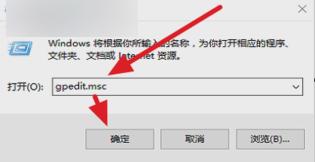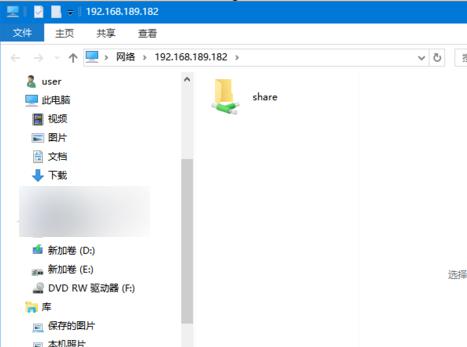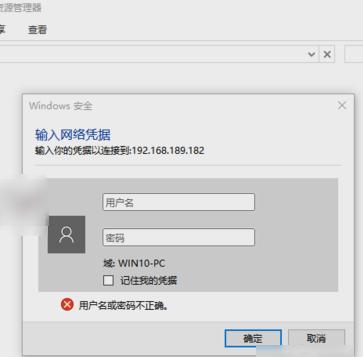當(dāng)電腦出現(xiàn)共享文件夾無(wú)法訪(fǎng)問(wèn)的問(wèn)題時(shí),相信小伙伴們是一臉懵的,不知道到該怎么解決。對(duì)此小編想要說(shuō),你們不必慌張,因?yàn)槟銈冇形遥越酉聛?lái)小編就會(huì)給你們說(shuō)說(shuō)怎么解決win10共享文件夾無(wú)法訪(fǎng)問(wèn)的問(wèn)題。
1.檢查共享依賴(lài)的服務(wù)是否有異常。
進(jìn)入的計(jì)算機(jī)管理,點(diǎn)擊服務(wù),或者在運(yùn)行窗口中輸入“services.msc”再點(diǎn)確定進(jìn)入服務(wù)管理界面。
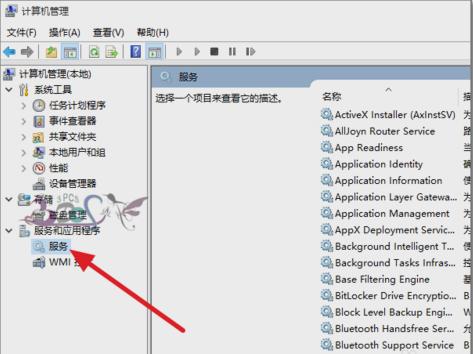
win10圖-1
2.查看Workstation服務(wù)是否啟動(dòng)。若沒(méi)有啟動(dòng),設(shè)置為自動(dòng)啟動(dòng)。
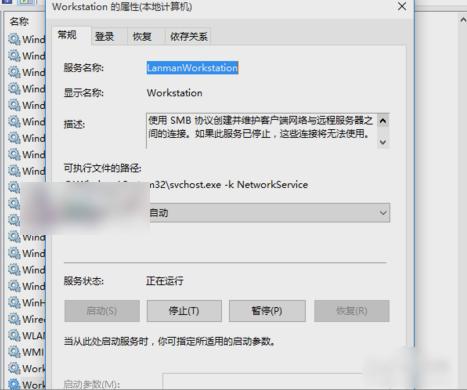
共享文件夾無(wú)法訪(fǎng)問(wèn)圖-2
3.查看Server服務(wù)有沒(méi)有啟動(dòng)。如果沒(méi)有啟動(dòng),那就設(shè)置為自動(dòng)啟動(dòng)。
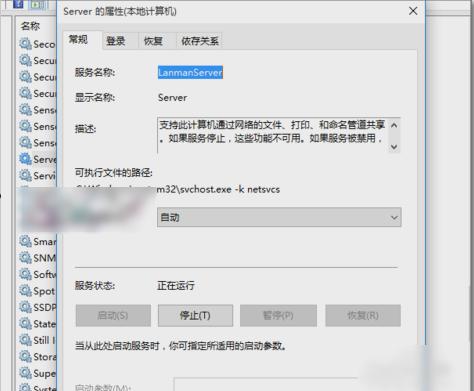
win10共享文件夾圖-3
4.查看一下共享的文件夾共享權(quán)限是否設(shè)置,點(diǎn)共享文件夾屬性,再點(diǎn)共享,再點(diǎn)高級(jí)共享。
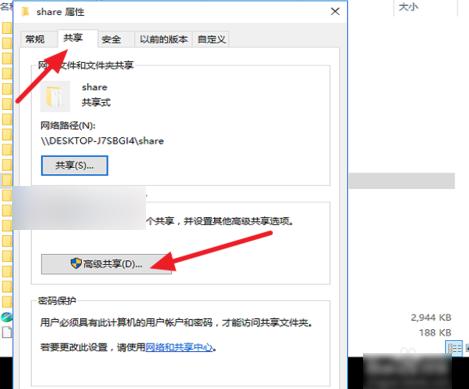
共享文件夾無(wú)法訪(fǎng)問(wèn)圖-4
5.點(diǎn)擊權(quán)限,再添加Everyone用戶(hù)可以訪(fǎng)問(wèn)此共享文件夾。這是在無(wú)法共享的時(shí)候排除是賬號(hào)權(quán)限問(wèn)題。若沒(méi)有此問(wèn)題,建議還是不要使用的Everyone用戶(hù)。要以指定可以訪(fǎng)問(wèn)共享的用戶(hù)。
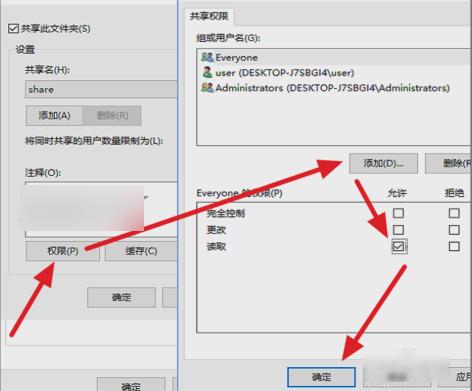
共享文件夾無(wú)法訪(fǎng)問(wèn)圖-5
6.接著,在在打開(kāi)的運(yùn)行窗口里輸入“gpedit,msc”再點(diǎn)確定進(jìn)入的組策略界面。
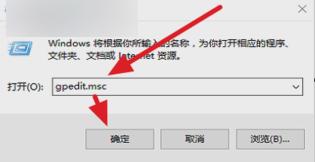
win10圖-6
7.按下圖路徑找到本地帳戶(hù)的共享和安全模型,再將其改為經(jīng)典模式。
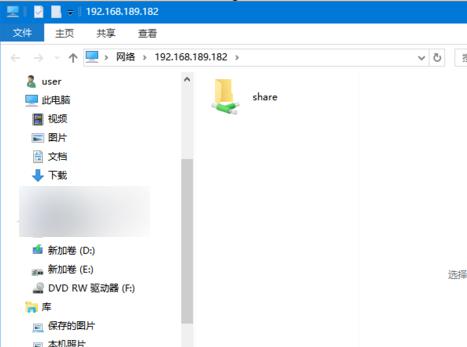
win10共享文件夾圖-7
8.在這里可以設(shè)置修改好進(jìn)行測(cè)試看是否能訪(fǎng)問(wèn),有必要的話(huà)就重啟電腦再試。
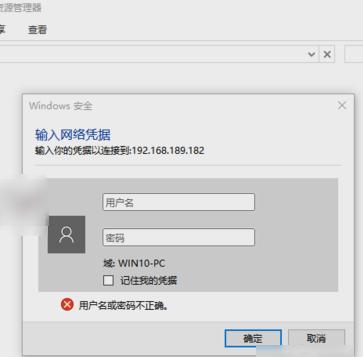
win10圖-8
9.最后,共享可以在相互,如果是共享電腦有問(wèn)題,那就試試第三臺(tái)電腦來(lái)測(cè)試問(wèn)題原因。
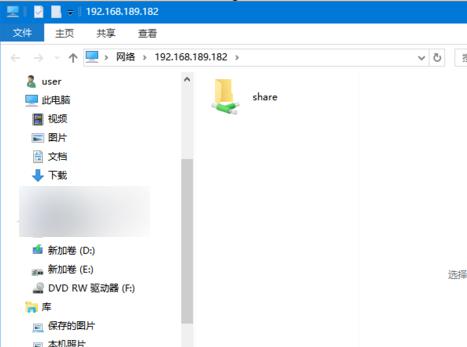
共享文件圖-9
以上就是解決的方法,希望能夠幫助到小伙伴們~
以上就是解決win10共享文件夾無(wú)法訪(fǎng)問(wèn)的方法的詳細(xì)內(nèi)容,更多請(qǐng)關(guān)注php中文網(wǎng)其它相關(guān)文章!
|